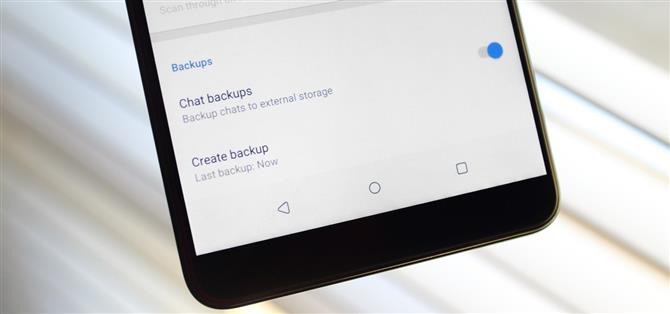Cambiare telefono non è mai stato così facile. Google esegue il backup della maggior parte dei dati delle app sul cloud, che possono essere ripristinati sul nuovo telefono. Purtroppo, Signal non utilizza questa funzione poiché potrebbe compromettere la sicurezza. Al contrario, Signal archivia i backup crittografati localmente, richiedendo un po ‘di lavoro per ripristinare questi messaggi.
Signal offre backup crittografati esclusivamente per gli utenti Android. Questi backup sono crittografati con una passphrase unica per garantire che nessuno possa accedere ai tuoi messaggi. Per preservare la tua sicurezza, questi file sono memorizzati localmente. Il loro ripristino richiede alcuni passaggi prima di assicurarsi che la cosa vada liscia. Poiché le cose possono andare storte, ti consigliamo di non eliminare i vecchi messaggi fino a quando non puoi confermare che i tuoi messaggi siano stati ripristinati sul nuovo dispositivo. Perché se qualcosa va storto, i tuoi messaggi saranno persi per sempre, bloccati dietro una passphrase in modo che nessuno possa usarlo.
Passaggio 1: messaggi di segnale di backup sul vecchio telefono
Con Segnale aperto, seleziona i tre punti verticali nell’angolo in alto a destra dello schermo e scegli “Impostazioni”. Seleziona “Chat e contenuti multimediali” e scorri fino all’ultima opzione, “Crea backup”.
Se questo è il tuo primo backup, apparirà un popup intitolato “Abilita backup locali?” con un numero di 30 cifre. Questo codice è ciò che verrà utilizzato per crittografare questo backup in modo che solo tu possa ripristinare questi messaggi. Tuttavia, questo codice non verrà più visualizzato, quindi prendi uno screenshot della pagina e salvalo in un posto sicuro.


Un suggerimento pro che ho trovato è che se vuoi una maggiore sicurezza, copia questo codice in un gestore di password. Questo metodo è un’opzione molto più sicura rispetto alla memorizzazione di uno screenshot, poiché verrà crittografato utilizzando la stessa protezione che difende le tue password. Inoltre, se utilizzi un telefono con Android 8.0 Oreo o versione successiva, potrai ripristinare automaticamente il codice durante il ripristino dei messaggi.
- Da non perdere: i 4 migliori gestori di password per Android
Una volta copiata la passphrase, seleziona la casella di controllo e scegli “Abilita i backup”. Il popup scomparirà e una barra di caricamento apparirà sotto “Crea backup”. Saprai che il backup è completato quando questa barra scompare e viene sostituita con la data e l’ora dell’ultimo backup.
Inoltre, tenere presente che il backup verrà eseguito automaticamente da ora in poi.
Passaggio 2: scarica il segnale sul nuovo telefono
Una volta completato il backup, dovrai scaricare Segnale sul nuovo dispositivo se prevedi di trasferire i messaggi. Individua il segnale nel Play Store e scarica l’ultima versione sul nuovo telefono.
- Play Store Link: Signal Private Messenger (gratuito)

Tieni presente che se esegui il backup dei tuoi messaggi mentre utilizzi la versione beta di Signal sul tuo vecchio telefono, devi installare la versione beta sul nuovo telefono. Se si tenta di ripristinare utilizzando la versione stabile, non sarà possibile fino a quando non si installa la versione beta.
Se si sta tentando di ripristinare i messaggi sullo stesso telefono, sarà necessario disinstallare l’app Signal, poiché il ripristino può avvenire solo durante l’installazione iniziale dell’app Signal.
Passaggio 3: trasferimento del backup crittografato al nuovo telefono
I backup sono archiviati localmente sul disco rigido interno del telefono. Pertanto, è necessario trovare un modo per trasferire il file sul nuovo telefono. Puoi caricarlo su un servizio cloud, come Google Drive. Tuttavia, se sei preoccupato per la privacy, puoi trasferire il file direttamente sul tuo nuovo telefono utilizzando una delle nostre applicazioni di condivisione file consigliate.
- Da non perdere: le 4 migliori applicazioni Android per la condivisione di file tra telefoni
In entrambi i casi, è necessario prima individuare il file di backup. Apri il file manager integrato (o usa un’app di terze parti) e vai alla seguente cartella:
/ Memoria interna / Segnale / Backup
I vecchi telefoni possono sostituire “Memoria interna” con “sdcard”, ma il resto del percorso del file è lo stesso. I file sono timestamp, iniziando con la data e l’ora in cui sono stati creati (l’ora è elencata nel formato 24 ore). Il formato per l’etichettatura dei file è il seguente:
- segnale-anno-mese-giorno-ore-minuti-secondi-milliseconds.backup

Utilizzando uno dei metodi precedentemente menzionati o in qualsiasi altro modo si preferisca (come Bluetooth o USB), trasferire questo file nella cartella Download del nuovo telefono.
Passaggio 4: ripristinare i messaggi (modo sicuro)
Ci sono due metodi a questo punto che puoi usare per ripristinare i tuoi messaggi. C’è un modo veloce, e poi c’è il modo più sicuro. Cominciamo con il metodo più affidabile.
Apri l’app Signal sul nuovo telefono e inizia la procedura di configurazione iniziale. Ti verrà chiesto di abilitare le autorizzazioni e inserire il tuo numero di telefono. Segui le istruzioni finché non finisci nella schermata principale di Signal, quindi vai all’opzione “Crea backup” dal Passaggio 1 (Impostazioni> Chat Media> Crea backup). Ancora una volta, seleziona “Crea backup”, seleziona la casella e scegli “Abilita backup”. Non preoccuparti di salvare il codice questa volta perché non lo utilizzerai per ripristinare alcun messaggio.
Ora disinstalla l’app Signal. Usando un file manager, tornare a / Internal Storage / Signal e vedere se c’è una cartella etichettata “Backups”. Aprire questa cartella ed eliminare il file di backup ivi memorizzato. Trova il tuo file di backup “reale” nella cartella Download e spostalo nella cartella Backup dei segnali.
Reinstallare il segnale sul Play Store. Questa volta, quando accetti le autorizzazioni, verrai indirizzato a una nuova schermata intitolata “Ripristina dal backup”. Scegli “Ripristina backup” e inserisci il codice numerico che hai copiato prima. Completa la configurazione iniziale e quando ritorni alla pagina principale, vedrai tutti i tuoi messaggi.


Passaggio 5: ripristinare i messaggi (modo rapido)
L’altro modo per farlo è dopo aver trasferito il file di backup sul nuovo telefono, aprire un’app di gestione file. La cartella predefinita sarà Internal Storage. Crea una cartella qui intitolata “Segnale”. All’interno di questa cartella, crea un’altra cartella denominata “Backup” (nota che la parola è maiuscola e plurale piuttosto che singolare).


Spostare il file di backup trasferito in questa cartella e quindi aprire l’app Signal per la prima volta su questo dispositivo. Dopo aver accettato le autorizzazioni, dovresti vedere la schermata “Ripristina da backup”. Seleziona “Ripristina backup” e inserisci la passphrase che hai copiato nel Passaggio 1. Segui le altre istruzioni e i tuoi messaggi saranno stati ripristinati con successo.
Questo articolo è stato prodotto durante Android come ‘copertura speciale sulla privacy e sicurezza dello smartphone. Scopri l’intera serie sulla privacy e sulla sicurezza.